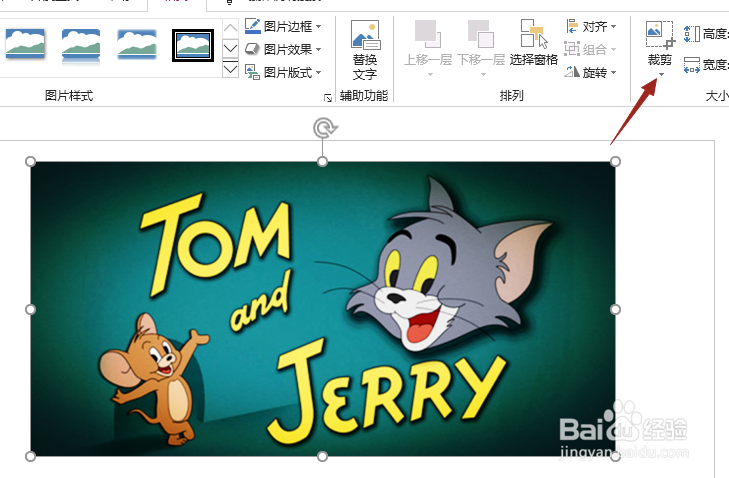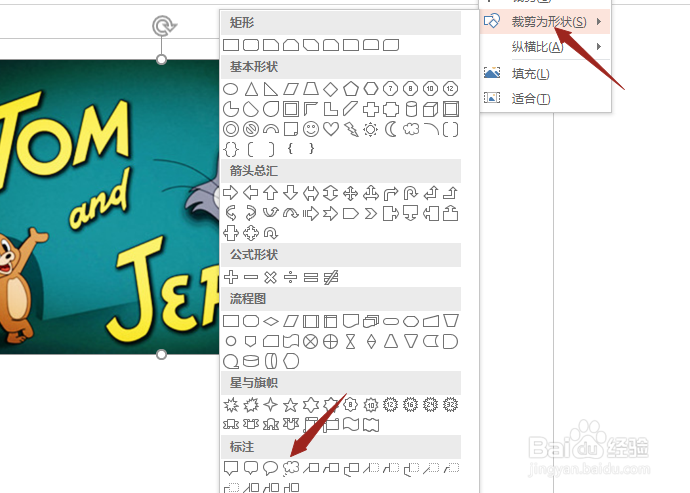ppt如何将图片裁剪为云朵形状
1、先打开电脑,然后打开ppt,之后点击工具栏中的插入。
2、然后点击图片。
3、之后点击选中一张图片,然后点击插入。
4、之后点击裁剪下方的下拉箭头。
5、然后点击裁剪为形状,之后点击思想气泡:云。
6、结果如图所示,这样我们就将图片裁剪为云形状了。
7、总结:1、打开ppt,之后点击工具栏中的插入。2、点击图片。3、点击选中一张图片,然后点击插入。4、点击裁剪下方的下拉箭头。5、点击裁剪为形状,之后点击思想气泡:云。6、这样我们就将图片裁剪为云形状了。
声明:本网站引用、摘录或转载内容仅供网站访问者交流或参考,不代表本站立场,如存在版权或非法内容,请联系站长删除,联系邮箱:site.kefu@qq.com。
阅读量:84
阅读量:53
阅读量:90
阅读量:66
阅读量:42